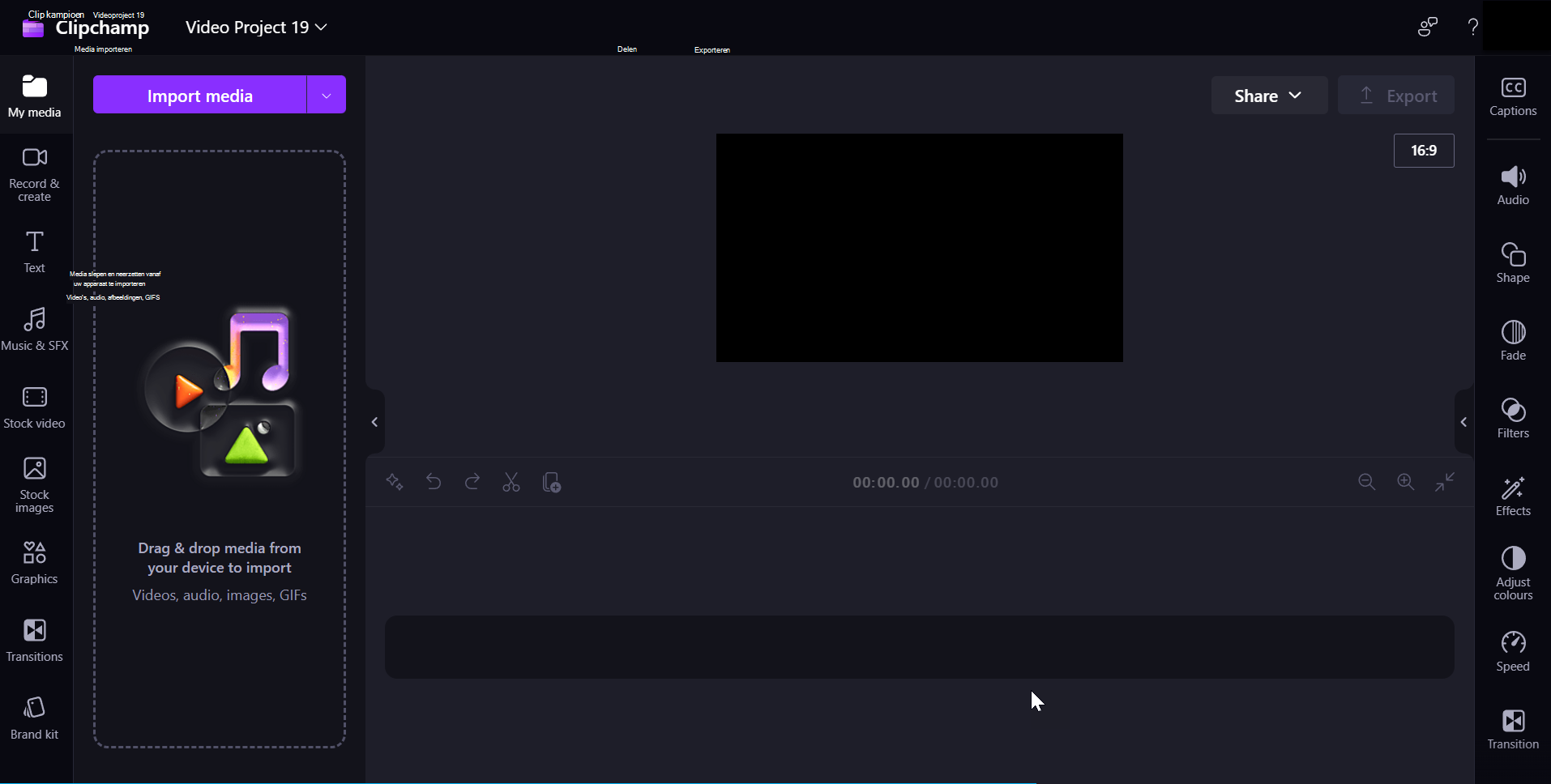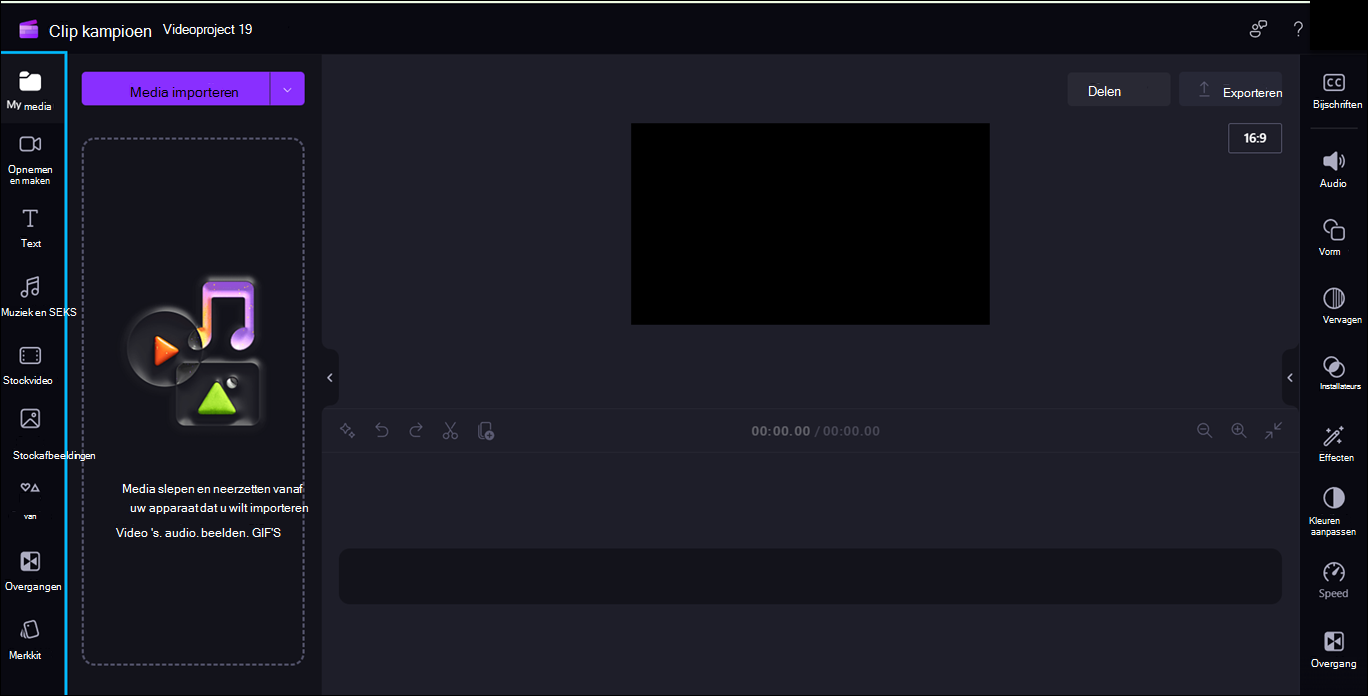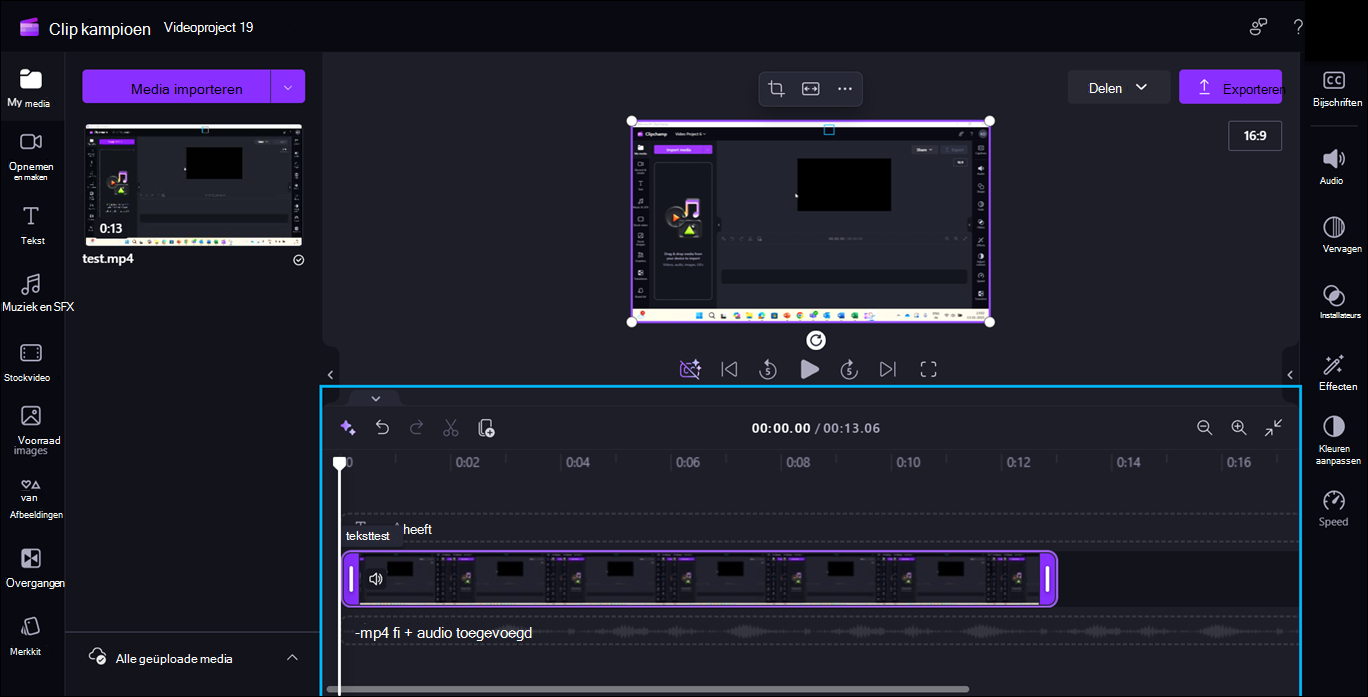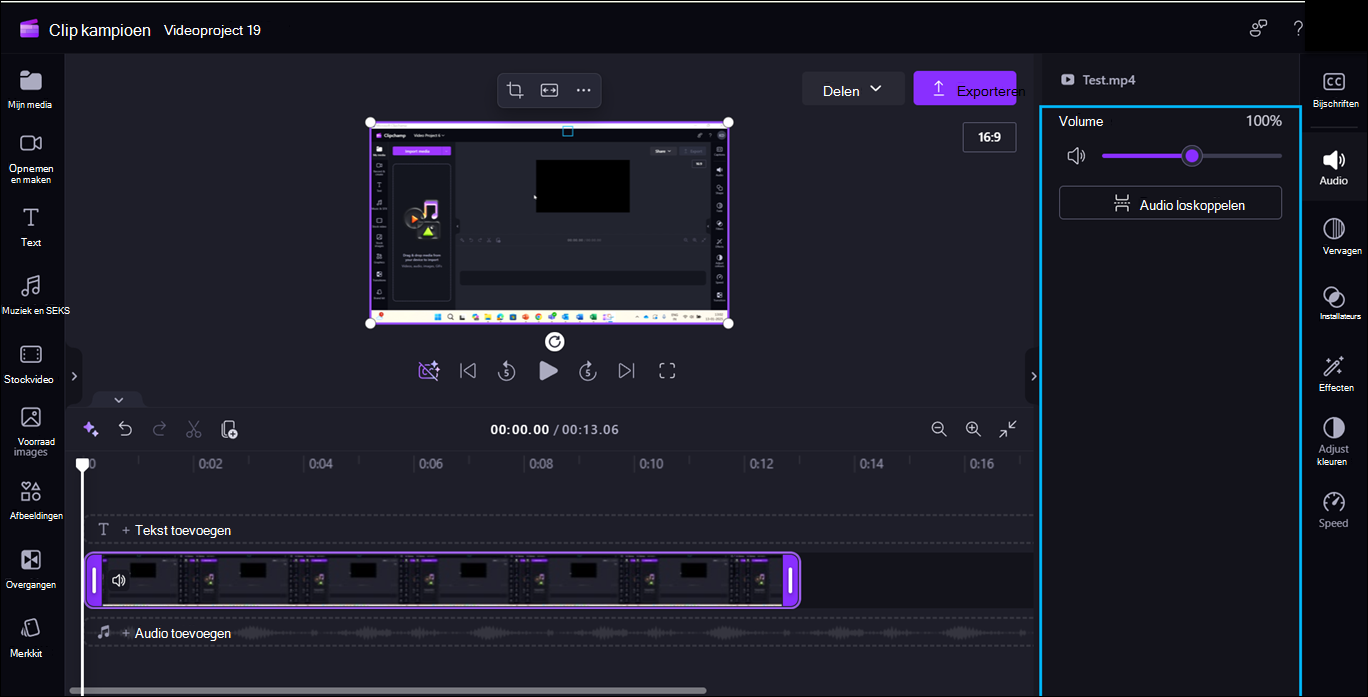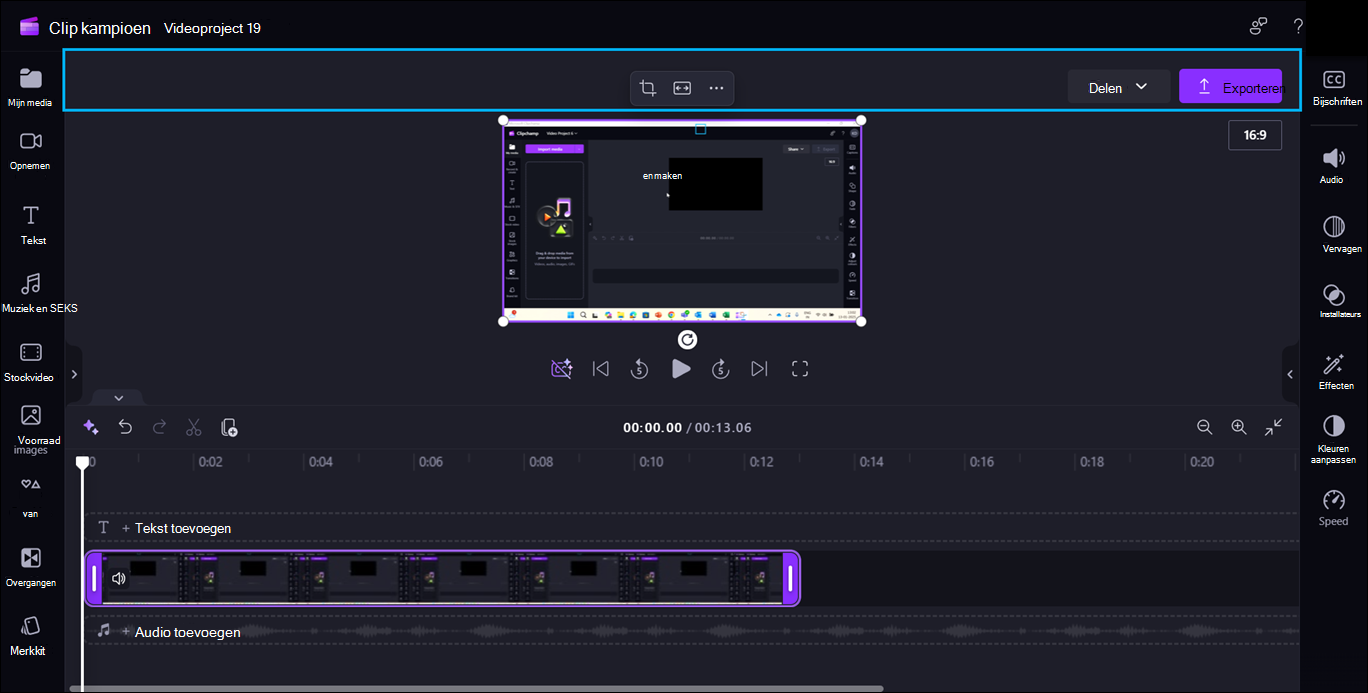Dit artikel is bedoeld voor personen die een schermlezerprogramma gebruiken, zoals Windows Verteller, JAWS of NVDA met Windows hulpprogramma's of functies enMicrosoft 365-producten. Dit artikel maakt deel uit van de Help voor toegankelijkheid inhoudsset waarin je meer toegankelijkheidsinformatie kunt vinden over onze apps. Ga naar Microsoft-ondersteuningvoor algemene hulp.
Microsoft Clipchamp is een hulpprogramma voor het bewerken van video's dat beschikbaar is als webtoepassing en bureaublad-app. Deze handleiding bevat instructies voor het navigeren door belangrijke gebieden van de editor, waaronder de hoofdeditorpagina, zijbalk, tijdlijn, eigenschappenvenster en koptekst. Hier wordt uitgelegd hoe u tussen secties kunt schakelen, belangrijke besturingselementen kunt identificeren en essentiële hulpprogramma's voor videobewerking kunt gebruiken.
Notities:
-
Nieuwe Microsoft 365functies worden geleidelijk voor Microsoft 365abonnees uitgebracht. Het is dus mogelijk dat uw app deze functies nog niet heeft. Als u nieuwe functies sneller wilt krijgen, kunt u deelnemen aan het Office Insider-programma.
-
Ga voor meer informatie over schermlezers naar Hoe schermlezers werken met Microsoft 365.
In dit onderwerp
De pagina Clipchamp editor openen
-
Druk op de Windows-toets en typ Microsoft Clipchamp.
-
Druk op Enter wanneer u 'Microsoft Clipchamp, bureaublad-app' hoort.
-
Als u de Clipchamp-app opent, wordt u automatisch aangemeld als u bent aangemeld bij Windows met een persoonlijk Microsoft-account. Anders wordt de aanmeldingspagina van Clipchamp geopend.
-
Raadpleeg voor meer informatie de sectie 'Aanmelden bij uw account' in Basistaken om een video te maken in Clipchamp met een schermlezer.
-
-
Druk op de Clipchamp startpagina op de Tab-toets totdat u 'Koppeling lege video' hoort. Druk vervolgens op Enter om de editorpagina te openen.
Notities:
-
Als Clipchamp niet wordt weergegeven in Alle apps, installeert u het vanuit de Microsoft Store.
Zie ook
Hulpprogramma's voor toegankelijkheid voor Clipchamp
Basistaken voor het maken van een video in Clipchamp met behulp van een screenreader
Uw apparaat instellen voor gebruik met toegankelijkheid in Microsoft 365
Technische ondersteuning voor klanten met een handicap
Microsoft wil een optimale ervaring bieden voor al onze klanten. Als u een beperking hebt of als u vragen hebt met betrekking tot toegankelijkheid, kunt u voor technische hulp contact opnemen met Microsoft Disability Answer Desk. Het Disability Answer Desk-ondersteuningsteam is opgeleid in het gebruik van verschillende veelgebruikte hulptechnieken en kan assistentie verlenen in de Engelse, Spaanse, Franse en Amerikaanse gebarentaal. Ga naar de site van Microsoft Disability Answer Desk voor de contactgegevens voor uw regio.
Als u een commerciële of bedrijfsmatige gebruiker bent of werkt voor een overheidsinstantie, neemt u contact op met de Disability Answer Desk voor ondernemers.
Microsoft Clipchamp is een hulpprogramma voor het bewerken van video's dat beschikbaar is als webtoepassing en bureaublad-app. Deze handleiding bevat instructies voor het navigeren door belangrijke gebieden van de editor, waaronder de hoofdeditorpagina, zijbalk, tijdlijn, eigenschappenvenster en koptekst. Hier wordt uitgelegd hoe u tussen secties kunt schakelen, belangrijke besturingselementen kunt identificeren en essentiële hulpprogramma's voor videobewerking kunt gebruiken.
Notities:
-
Nieuwe Microsoft 365functies worden geleidelijk voor Microsoft 365abonnees uitgebracht. Het is dus mogelijk dat uw app deze functies nog niet heeft. Als u nieuwe functies sneller wilt krijgen, kunt u deelnemen aan het Office Insider-programma.
-
Ga voor meer informatie over schermlezers naar Hoe schermlezers werken met Microsoft 365.
In dit onderwerp
De pagina Clipchamp editor openen
-
U kunt Clipchamp gebruiken in Microsoft Edge, Chrome of een browser door naar https://app.clipchamp.com/login te gaan. Selecteer hier de aanmeldingsmethode van uw voorkeur en volg de aanwijzingen om door te gaan.
-
Navigeer met de Tab-toets om de gewenste aanmeldingsoptie te selecteren.
-
Meld u aan met uw account om door de startpagina van Clipchamp te navigeren. U kuntzich aanmeldenmet een persoonlijk Microsoft-account, Google, e-mail of Facebook-account.
-
Raadpleeg voor meer informatie de sectie 'Aanmelden bij uw account' in Basistaken om een video te maken in Clipchamp met een schermlezer.
-
-
Navigeer vanaf de startpagina van Clipchamp totdat u 'Koppeling lege video' hoort om de editorpagina te openen.
Opmerking: Ga voor meer informatie over het maken en openen van een Clipchamp-account naar Een Clipchamp-account maken en openen - Microsoft Ondersteuning.
Navigeren in de Editor
Als u in de Clipchamp-editor wilt navigeren en door de hoofdschermelementen wilt bladeren, drukt u op de Tab-toets.
De pagina Clipchamp editor bestaat uit de onderstaande oriëntatiepunten:
-
Zijbalk
-
Tijdlijn
-
Eigenschappenpaneel
-
Koptekst
Navigeren in de zijbalk
De zijbalk in Clipchamp fungeert als hub voor essentiële functies en hulpprogramma's, zodat gebruikers verschillende acties kunnen uitvoeren op hun videoprojecten.
Ga als volgt te werk om door de zijbalk te navigeren:
-
Druk op Alt+1 om naar de zijbalk te navigeren.
-
De zijbalk bestaat uit de volgende Tab-items:
-
Uw media
-
Opnemen en maken
-
Text
-
Music & SFX
-
Stockvideo
-
Stockafbeeldingen
-
Afbeeldingen
-
Overgangen
-
Merkkit
-
-
Druk op de pijl-omhoog of pijl-omlaag om door alle mediatabbladen te navigeren.
-
Druk op de Tab-toets totdat u 'Mijn mediatabitem' hoort. Gebruik de pijl-omlaag en druk op Enter wanneer u de 'Knop Media importeren' hoort. Er wordt een dialoogvenster geopend.
-
Typ de naam van het medium in het vak Bestandsnaam bewerken of blader door de lijst met bestanden met de pijl-omhoog of pijl-omlaag .
-
Selecteer de media die u wilt toevoegen door op Enter te drukken. U hoort 'Item is toegevoegd aan uw mediasectie'.
-
Als u de media wilt toevoegen aan de tijdlijn, navigeert u met de Tab-toets en drukt u op Enter wanneer de schermlezer 'Knop Medianaam toevoegen aan tijdlijn' leest.
Navigeren in de tijdlijn
Wanneer u een video maakt of bewerkt in Clipchamp editor, is de tijdlijn een oriëntatiepunt waar u media toevoegt om uw video samen te stellen. Met de tijdlijn kunt u video's samen rangschikken, ongewenste delen verwijderen en tekst overlays plaatsen.
Gebruik de volgende sneltoetsen om door de tijdlijn te navigeren:
-
Druk op Alt+3om naar de tijdlijn te navigeren.
-
Gebruik de Tab-toets om door de tijdlijnmedia te navigeren.
-
Navigeer met de Tab-toets totdat u 'uw medianaam geselecteerd' hoort.
-
Als u de schuifregelaar één frame vooruit en achteruit wilt verplaatsen, drukt u op de pijl-links of pijl-rechts .
-
Druk op de starttoets om de schuifregelaar naar het begin van de tijdlijn te verplaatsen.
-
Druk op de toets End om de schuifregelaar naar het einde van de tijdlijn te verplaatsen.
-
Druk op de spatiebalk om de video af te spelen of te onderbreken.
Opmerking: U kunt ook naar Basistaken gaan om een video te maken in Clipchamp met behulp van een schermlezer,om een video te maken in Clipchamp met behulp van een schermlezer.
Navigeren in het eigenschappenvenster
Het eigenschappenvenster is uw toolkit voor volledige aanpassingen in de video. Navigeer in het eigenschappenvenster om de duur en tekst van de clip te wijzigen of effecten toe te passen, zodat u uw video kunt aanpassen aan uw visie.
Gebruik de volgende sneltoetsen om door het eigenschappenvenster te navigeren:
-
Druk op alt+2 om naar het eigenschappenvenster te navigeren.
-
Het eigenschappenvenster bestaat uit de volgende eigenschappen:
-
bijschrift
-
Audio
-
Vervagen
-
Filters
-
Effecten
-
Kleuren aanpassen
-
Snelheid
-
-
Druk op de pijl-omhoog of pijl-omlaag om door de eigenschappen te navigeren.
-
Als u het volume van de media wilt aanpassen, navigeert u met de Tab-toets totdat de schermlezer 'Tabblad-item Audio' leest.
-
Druk op de pijl-links of pijl-rechts om het volume te wijzigen.
-
Als u filters wilt toevoegen, navigeert u met de Tab-toets totdat de schermlezer 'tabbladitem filters' leest. Druk vervolgens op Enter.
-
Navigeer met de Tab-toets om het gewenste filter te selecteren en druk op Enter om te selecteren.
Navigeren door de koptekst
De header in Microsoft Clipchamp fungeert als het opdrachtcentrum voor het beheren van uw videoproject.
Gebruik de volgende sneltoetsen om door de koptekst te navigeren:
-
Druk op alt+5 om naar de koptekst te navigeren.
-
Als u uw video wilt exporteren, drukt u op de Tab-toets totdat u 'Knop Exporteren, samengevouwen' hoort. Druk vervolgens op Enter om de opties voor videokwaliteit te openen.
-
Druk op de Tab-toets om naar de videokwaliteitsresoluties te gaan en gebruik vervolgens de pijltoetsen om door de opties te navigeren.
-
Selecteer de gewenste videokwaliteit door op Enter te drukken.
-
Uw video wordt vervolgens geëxporteerd en gedownload naar uw computer in de map Downloaden.
Zie ook
Hulpprogramma's voor toegankelijkheid voor Clipchamp
Basistaken voor het maken van een video in Clipchamp met behulp van een screenreader
Uw apparaat instellen voor gebruik met toegankelijkheid in Microsoft 365
Technische ondersteuning voor klanten met een handicap
Microsoft wil een optimale ervaring bieden voor al onze klanten. Als u een beperking hebt of als u vragen hebt met betrekking tot toegankelijkheid, kunt u voor technische hulp contact opnemen met Microsoft Disability Answer Desk. Het Disability Answer Desk-ondersteuningsteam is opgeleid in het gebruik van verschillende veelgebruikte hulptechnieken en kan assistentie verlenen in de Engelse, Spaanse, Franse en Amerikaanse gebarentaal. Ga naar de site van Microsoft Disability Answer Desk voor de contactgegevens voor uw regio.
Als u een commerciële of bedrijfsmatige gebruiker bent of werkt voor een overheidsinstantie, neemt u contact op met de Disability Answer Desk voor ondernemers.